文章详情页
win8系统自带的删除浏览历史记录操作介绍
浏览:66日期:2023-03-05 17:12:39
大家都知道,当我们浏览网页时,电脑的各种历史记录会自动的保存,这一方面可以记录我们浏览的位置,但是负面作用就是暴露了隐私,而且会对电脑的运行速度产生一定的影响,所以我们要及时的删除浏览历史记录数据,如临时Internet文件、下载历史记录、cookie和网站数据等等,这些都是本地文件残留的记录,下面小编教大家的是如何删除浏览器中的聊天记录,一起来看看win8系统自带的删除浏览历史记录的操作技巧吧!
操作方法如下:
1、打开我的电脑(win8是计算机),在里面直接找到控制面板的选项。

2、来到控制面板主页面上之后,这里面会有很多的选项卡。
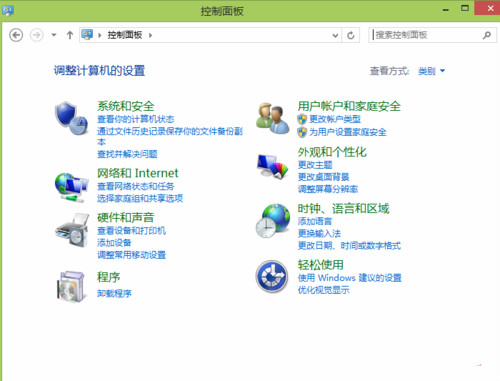
3、为了方便查看,可以将这些图标切换成小图标,着样可以方便查看。
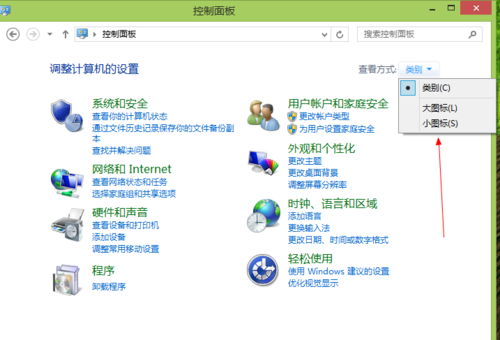
4、在所有的图标里面,找到internet选项。
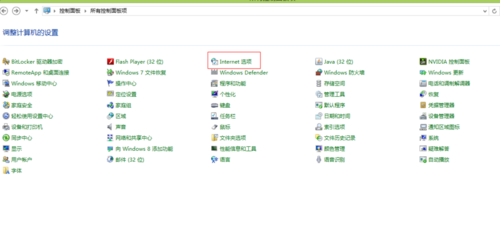
5、直接点击下免的删除就行了。

6、这块可以选择删除的内容,这个就是自己的选择了。

7、点击删除就行了。
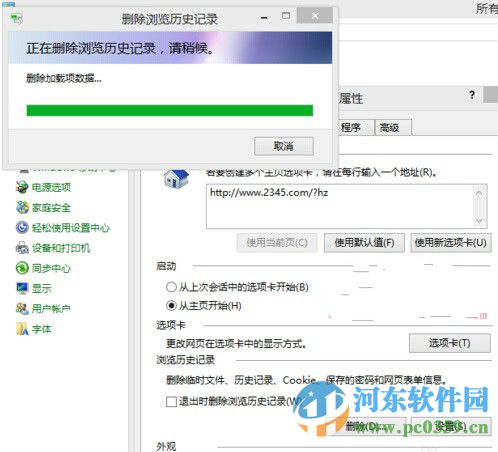
以上就是小编教大家如何通过Internet属性对浏览历史记录相关选择并删除的方法,这样可以提升电脑的运行速度,而已对个人隐私也有所保护,赶快来操作起来吧!
相关文章:
1. Freebsd+IPFW结合使用防小规模DDOS攻击的配置方法2. UOS应用商店不能用怎么办? uos系统应用商店不能使用的解决办法3. XP系统注册表如何快速还原到上次成功启动时的状态4. Unix vmstat 命令详解宝典5. Mac电脑Steam社区打不开怎么办?Mac无法打开Steam社区的解决方法6. FreeBSD FreeNAS安装图解教程7. Win11 Build预览版25276怎么启用新版文件管理器?8. centos7怎么关闭ipv6仅使用ipv4?9. Windows Modules Installer Worker是什么进程?硬盘占用100%的原因分析10. CentOS7开启 BBR为VPS加速详解
排行榜

 网公网安备
网公网安备